
时间:2021-07-24 23:10:00 来源:www.win10xitong.com 作者:win10
小编在电脑维修店碰到一位用户抱着他的电脑去维修,他的操作系统遇到了win10你的问题,遇到win10你这种情况的网友其实不在少数,很多网友都遇到了,那能不能解决呢?肯定时可以解决win10你的问题,其实可以来看看小编是怎么处理的:1、按Windows+R, 然后在输入框中输入msconfig,按回车,弹出系统配置对话框。2、选择常规,单击"有选择的启动",然后单击清除"加载启动项"上面的勾就这个问题很轻易的处理了。小编下面给大家带来更详细的win10你的详细处理教程。
Win10您的计算机有问题,需要重新启动。解决方案:
方法1:
关闭快速启动:点击开始菜单-电源选项-选择电源按钮的功能-改变当前不可用的设置-然后取消快速启动前的“”。
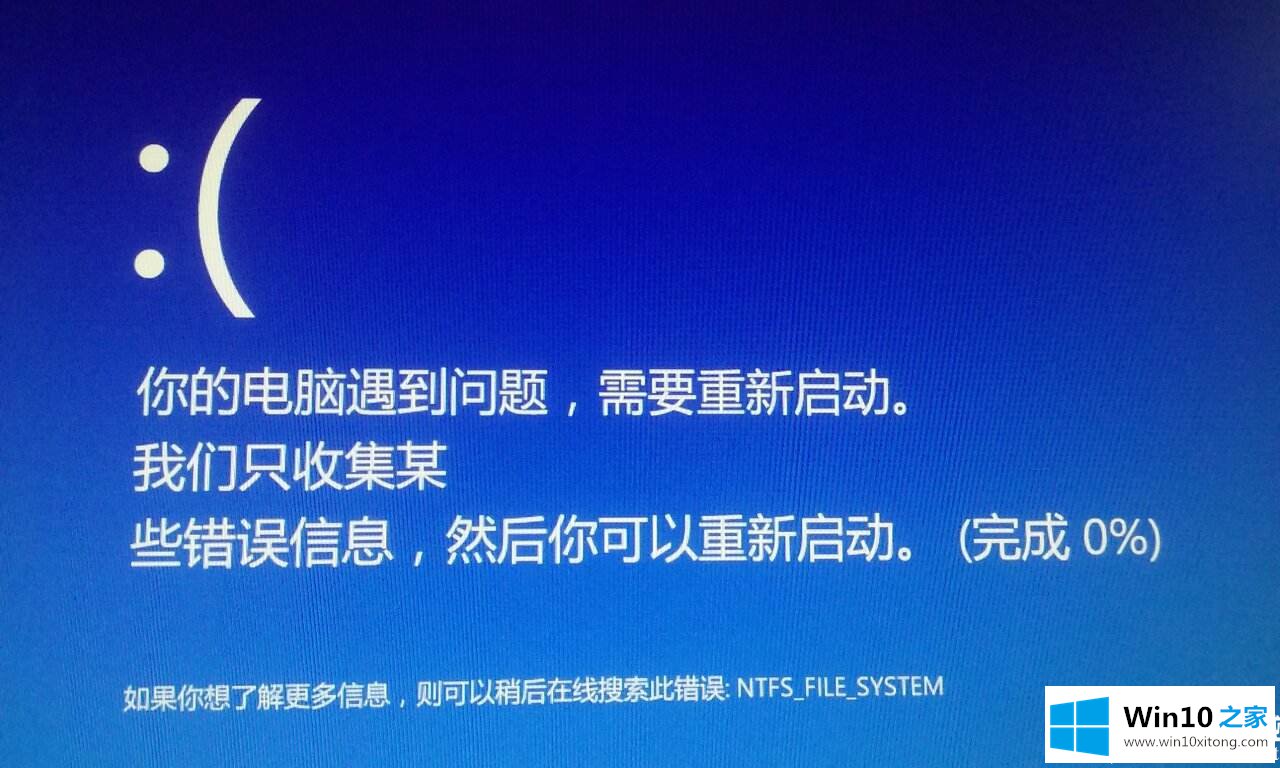
方法2:
1.按Windows R,然后在输入框中输入msconfig,按enter弹出系统配置对话框。
2.选择“常规”,单击“选择性启动”,然后单击清除“加载启动项目”上的复选标记。
3.单击“服务”,单击“隐藏所有微软服务”,然后单击“全部禁用”。
4.单击“开始”,单击“打开任务管理器”,单击启动项,然后单击“禁用”。
5.单击确定重新启动系统。
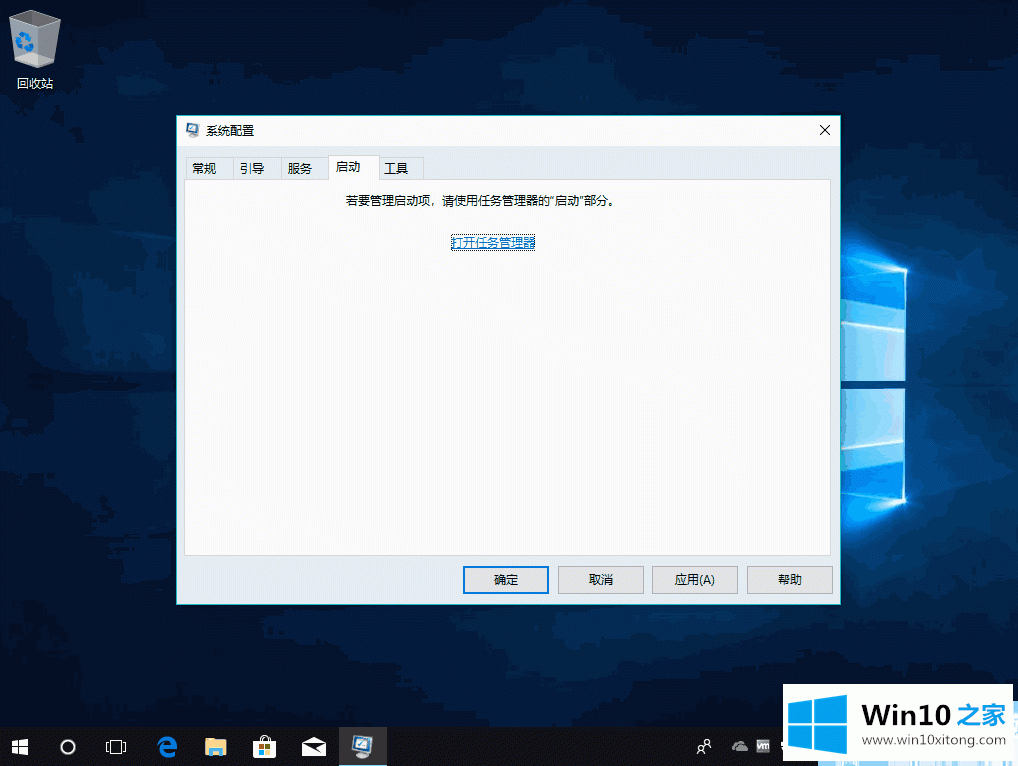
方法3:
1.在输入密码的登录界面,点击关机图标,重启选项出现后按住shift,然后点击重启,仍然按住shift键。
2.屏幕上是否出现“修复”界面,如果出现,请单击“高级修复选项”。
3.单击“故障排除”、“高级选项”、“开始设置”和“重新启动”。
4.系统重启后,按下“安全模式”对应的数字4,进入安全模式。
5.如果安全模式正常,建议您更新设备驱动程序,并将软件应用到最新版本。
6.同时,建议您卸载电脑中可能存在的三方防护软件和网银插件。
以上是win10之家边肖为所有用户带来的win10。您的计算机遇到问题时需要重新启动。如果您想阅读更多相关文章,欢迎您收藏win10 House。
到这里,小编就已经全部告诉了大家win10你的详细处理教程,大家都学会了上面的方法吗?我们欢迎各位继续关注本站,后面还会有更多相关windows知识分享给大家。